苹果公司提供了一种将联系人分组到列表中的方法,这样你就可以按类别组织联系人。有了列表,你就可以将保存的联系人分为一组,如 "朋友 "或 "同事",这样你在试图联系他们时就不必再翻阅联系人列表了。
将联系人分组到列表中还有其他功能上的好处,我们将在此重点介绍。我们将告诉你如何开始,以及为什么你应该考虑创建列表来组织你的联系人。
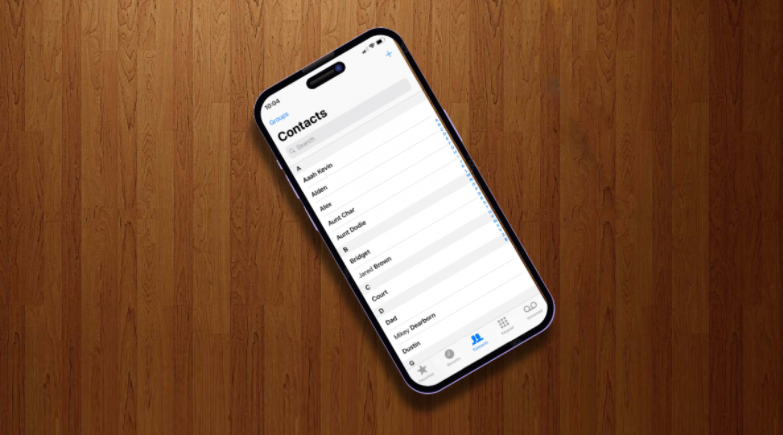
联系人列表为何有用?
通讯录列表最明显的好处是,每当你想查找某些相似的联系人时,可以节省滚动或搜索所有联系人的时间。不过,还有一些 iOS 功能可以利用列表来提高你的工作效率。
例如,你可以给列表中的所有联系人发送电子邮件和信息。你只需在列表页面(打开通讯录应用)上长按列表,然后选择 "全部发送信息 "或 "全部发送电子邮件 "即可。
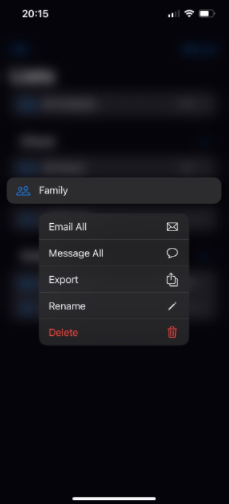
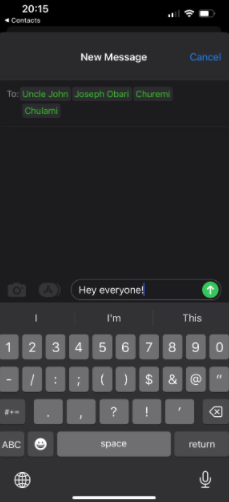
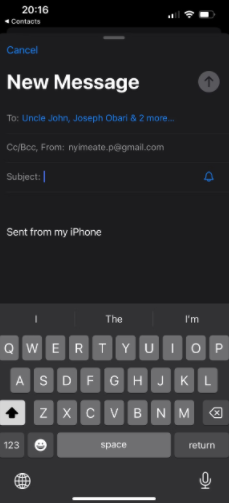
但这还不是全部。 自定义 iPhone 的“焦点”设置时,您可以添加在“焦点”状态下可以联系到您的人员列表。 因此,您可以拥有所有同事的列表,并将他们从您的工作焦点块中排除。 当您更新该列表时,您不必返回“焦点”设置并排除您添加的新人员。
如何在 iPhone 上管理通讯录
你可以从电话 app 的 "通讯录 "部分创建通讯录。或者,你也可以使用专用的通讯录 app 来创建通讯录。请按照以下说明创建列表并添加联系人:
1. 轻点左上角的列表,你会发现自己进入了所有列表所在的页面。
2. 轻按右上角的添加列表,然后选择要将列表备份到哪里(例如 iCloud 或 Gmail)。
3. 输入你想给列表起的名字,然后轻点完成。
4. 轻按列表打开它,然后轻按添加联系人或右上角的加号 (+) 按钮。
5. 搜索你想要的联系人,然后轻点完成。
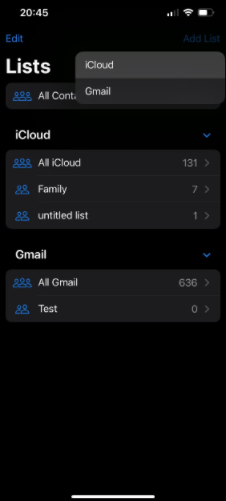
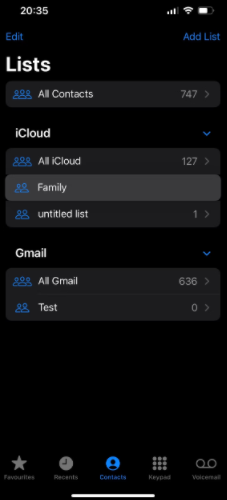

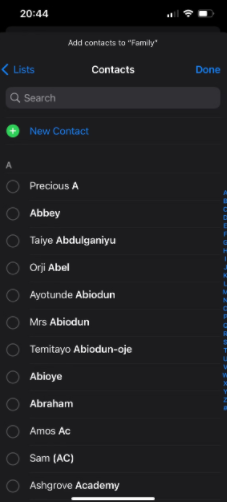
如果你想删除联系人列表,请前往 "列表 "菜单,在列表上向左轻扫,然后点击 "删除 "按钮。在此过程中,你还会发现重新命名列表的选项。
让 iPhone 联系人井井有条
借助列表等功能,你可以将大量通讯录整理得井井有条。如果你喜欢,苹果甚至还允许你导出列表并将其保存到离线位置。而且,由于它们可以跨设备同步,你可以利用 Mac 的大屏幕,让通讯录的整理工作变得更轻松。
你还可以使用第三方联系人管理应用程序,让你的联系人管理更上一层楼。App Store 上有很多这样的应用软件,你可以随意查看,看看哪款最适合你。
版权声明:文章仅代表作者观点,版权归原作者所有,欢迎分享本文,转载请保留出处!


